- ubuntu12.04环境下使用kvm ioctl接口实现最简单的虚拟机
- Ubuntu 通过无线网络安装Ubuntu Server启动系统后连接无线网络的方法
- 在Ubuntu上搭建网桥的方法
- ubuntu 虚拟机上网方式及相关配置详解
CFSDN坚持开源创造价值,我们致力于搭建一个资源共享平台,让每一个IT人在这里找到属于你的精彩世界.
这篇CFSDN的博客文章简单搭建VMware ESXi6.7(图文步骤)由作者收集整理,如果你对这篇文章有兴趣,记得点赞哟.
1、vmware vsphere简介 。
vmware vsphere 是业界领先且最可靠的虚拟化平台。vsphere将应用程序和操作系统从底层硬件分离出来,从而简化了 it操作.
您现有的应用程序可以看到专有资源,而您的服务器则可以作为资源池进行管理。因此,您的业务将在简化但恢复能力极强的 it 环境中运行.
vsphere 是vmware公司推出一套服务器虚拟化解决方案,目前的最新版本为6.7,其核心组件为 vmware esxi 和vmware vcenter.
vmware esxi 6.7 已与2016年11月15日发布,本文简单介绍vmware esxi 6.7的安装使用.
2、vmware esxi 6.7 安装 。
需准备:
vmware workstation 软件 。
vmware-vmvisor-installer-6.7.0-8169922.x86_64.iso 镜像文件 。
1)打开vmware workstation 15 。
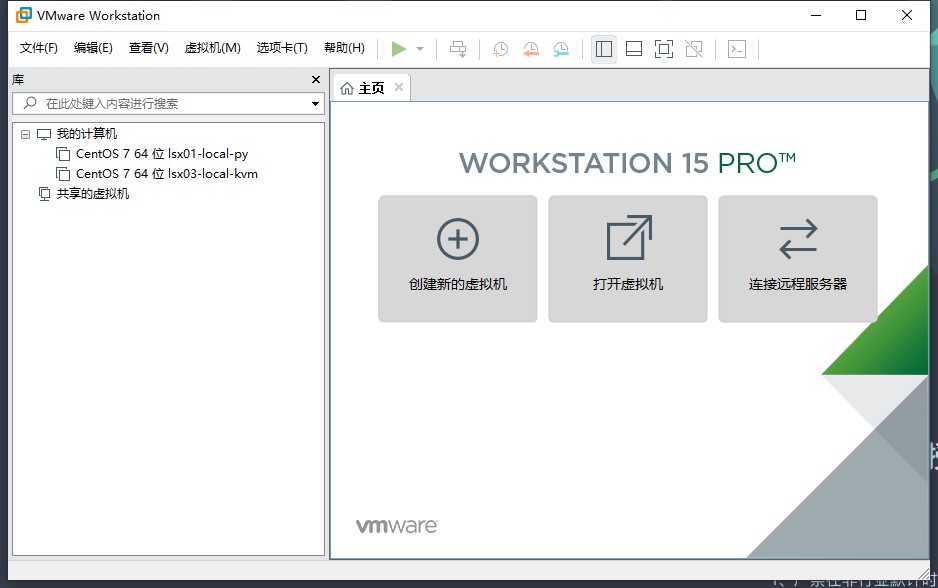
2)创建虚拟机 。
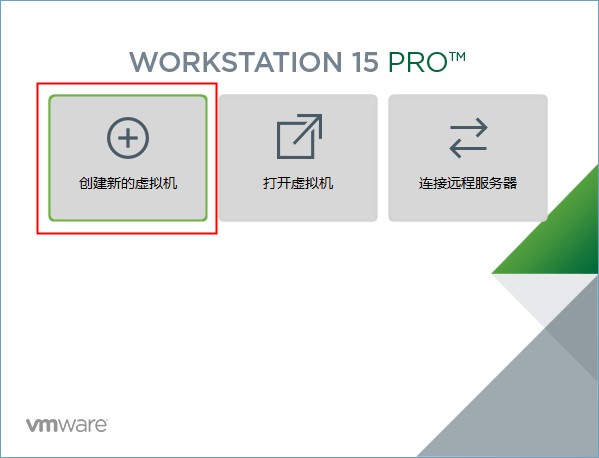
点击“创建新的虚拟机” 。
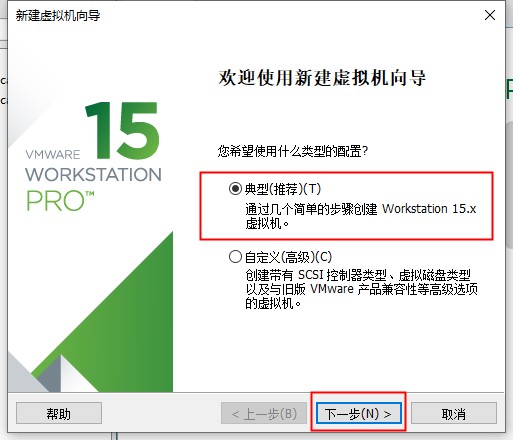
在向导中选择“典型”,再点击“下一步” 。
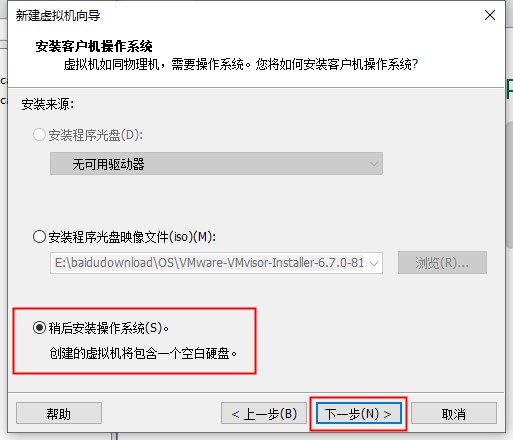
选中“稍后安装操作系统”,再点击“下一步” 。
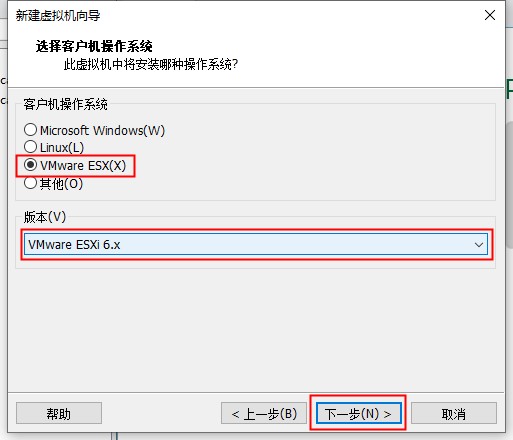
客户机操作系统中选择“vmware esx(x)",版本选择“vmware esxi 6.x”,再点击“下一步” 。
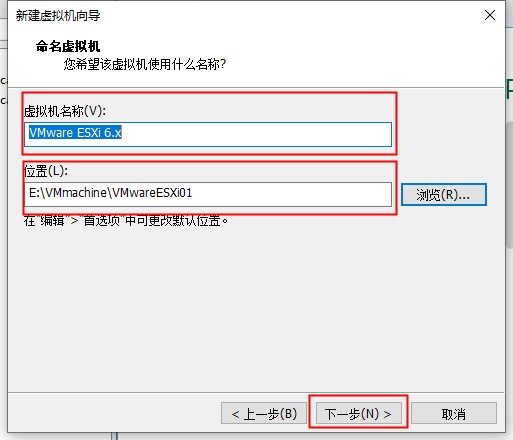
虚拟机名称自行定义,位置自行选择安装位置,再点击“下一步” 。
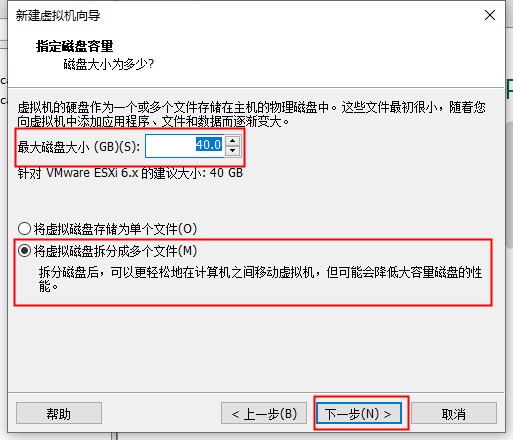
硬盘容量默认40gb,选中“将虚拟磁盘拆分成多个文件”,再点击“下一步” 。
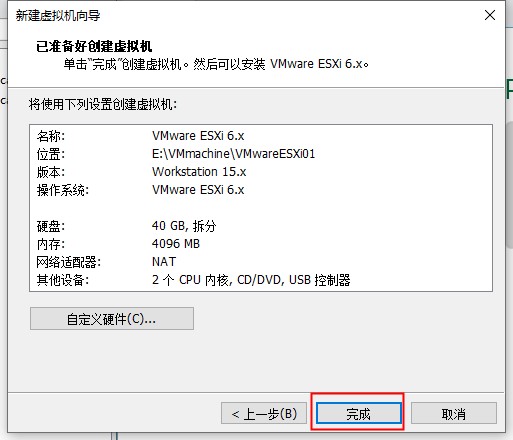
硬件无需更改,点击“完成”,即完成了虚拟机的创建 。
3)安装 vmware esxi 6.7镜像 。
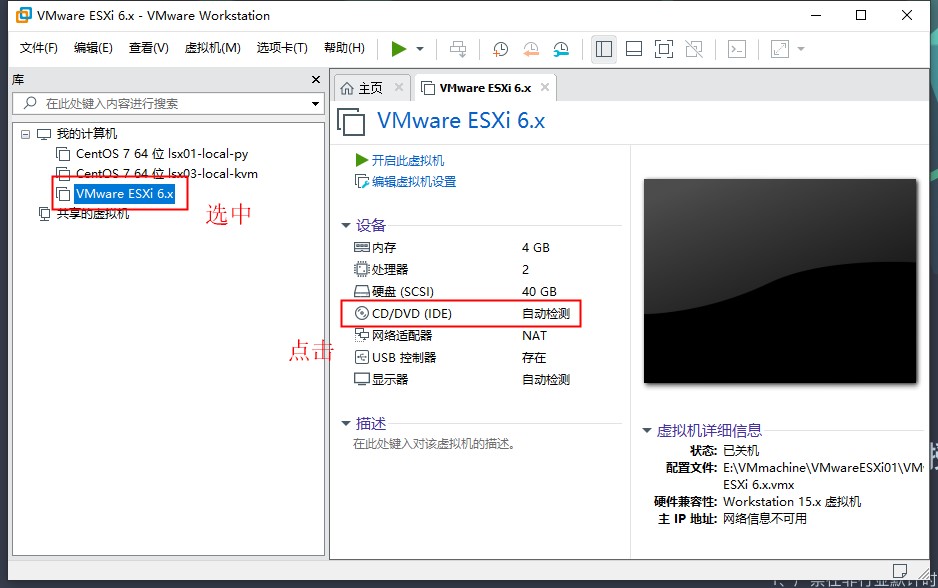
选中刚创建好的虚机“vmware esxi 6.x”,点击“cd/dvd” 。
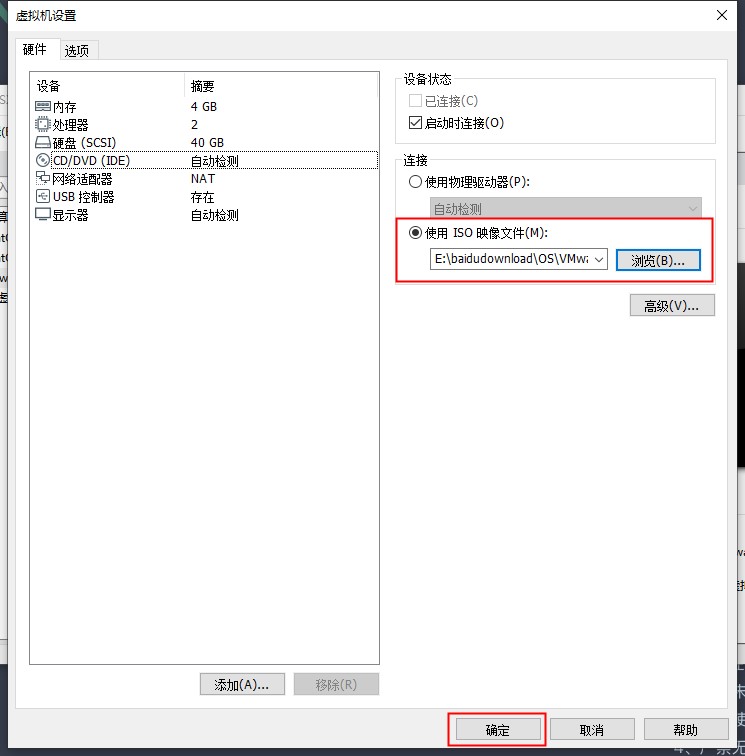
在虚拟机设置的cd/dvd中选中“使用iso映像文件”,点击“浏览”选择镜像文件“vmware-vmvisor-installer-6.7.0-8169922.x86_64.iso” 。
点击“确定” 。
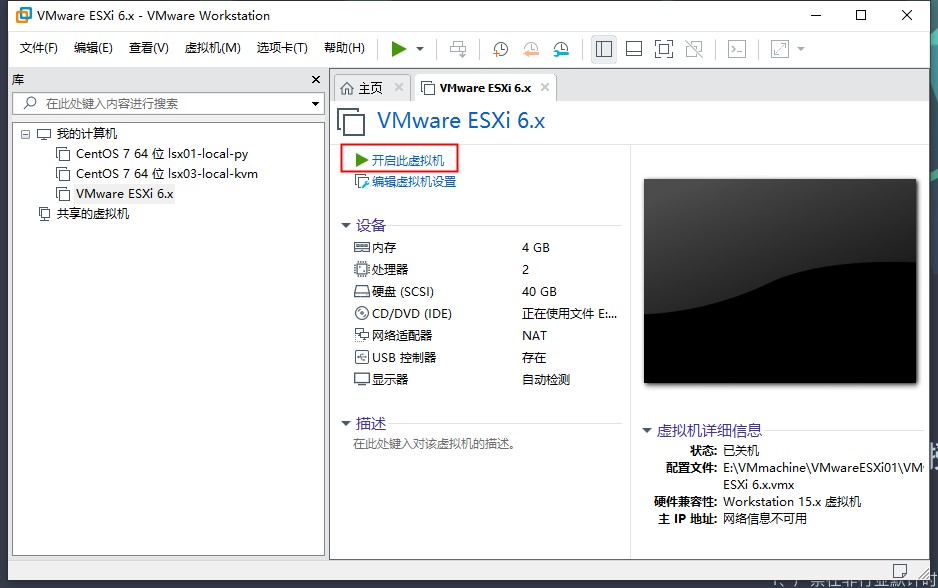
点击“开启此虚拟机” 。

敲回车确认 。
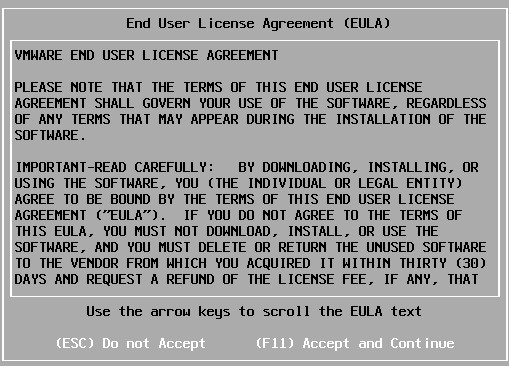
敲f11键同意并继续 。
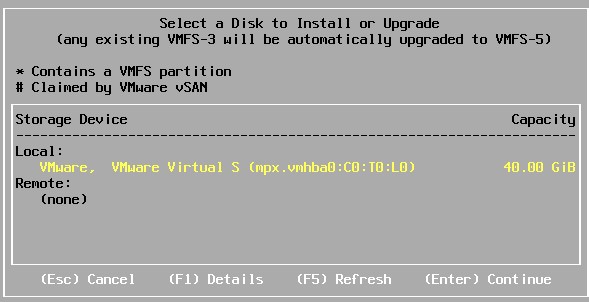
已选中该虚机磁盘,敲回车继续 。
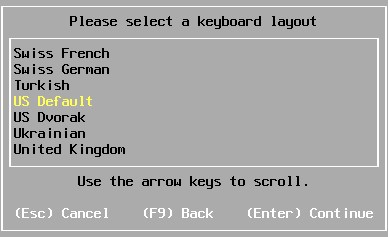
键盘布局已选中美式默认,敲回车继续 。
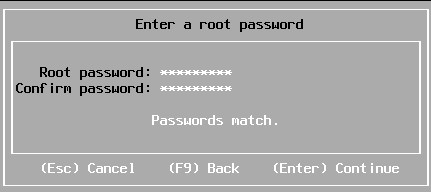
root 密码和密码确认设置好,敲回车确认 。
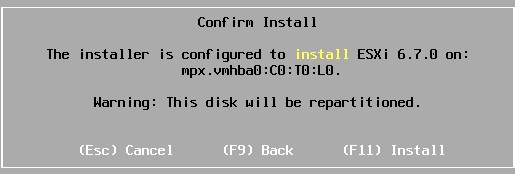
敲f11键确认安装 。
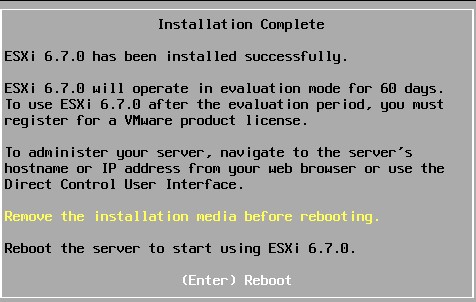
移除安装介质,回车确认 。
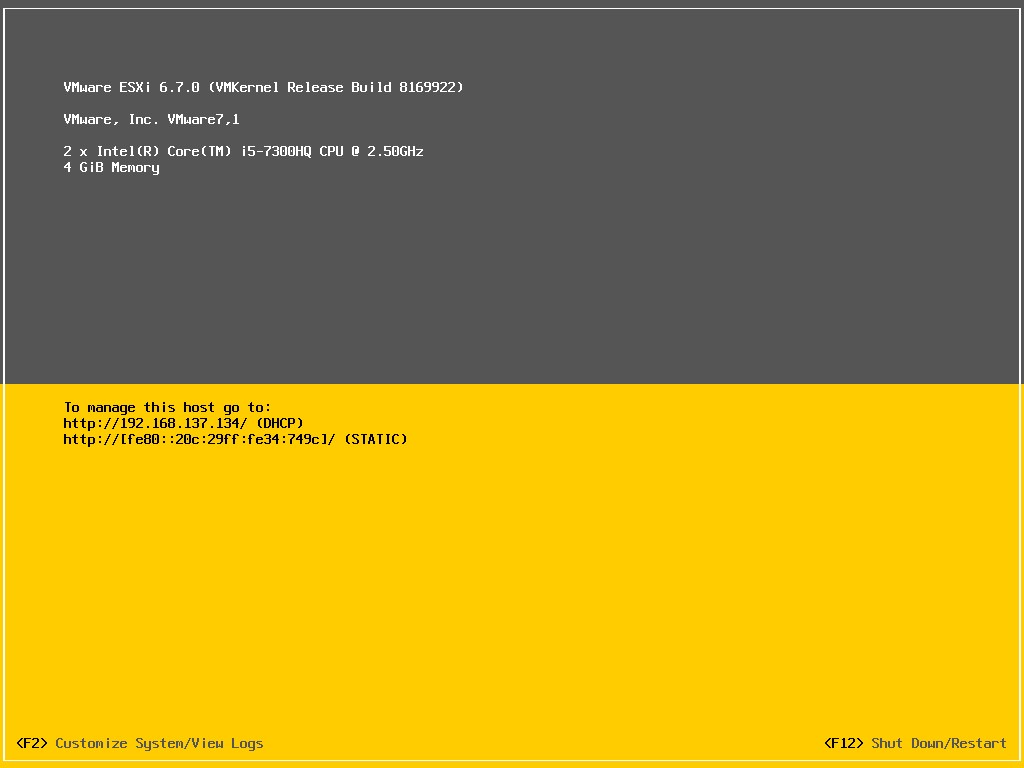
安装完成,进入系统界面 。
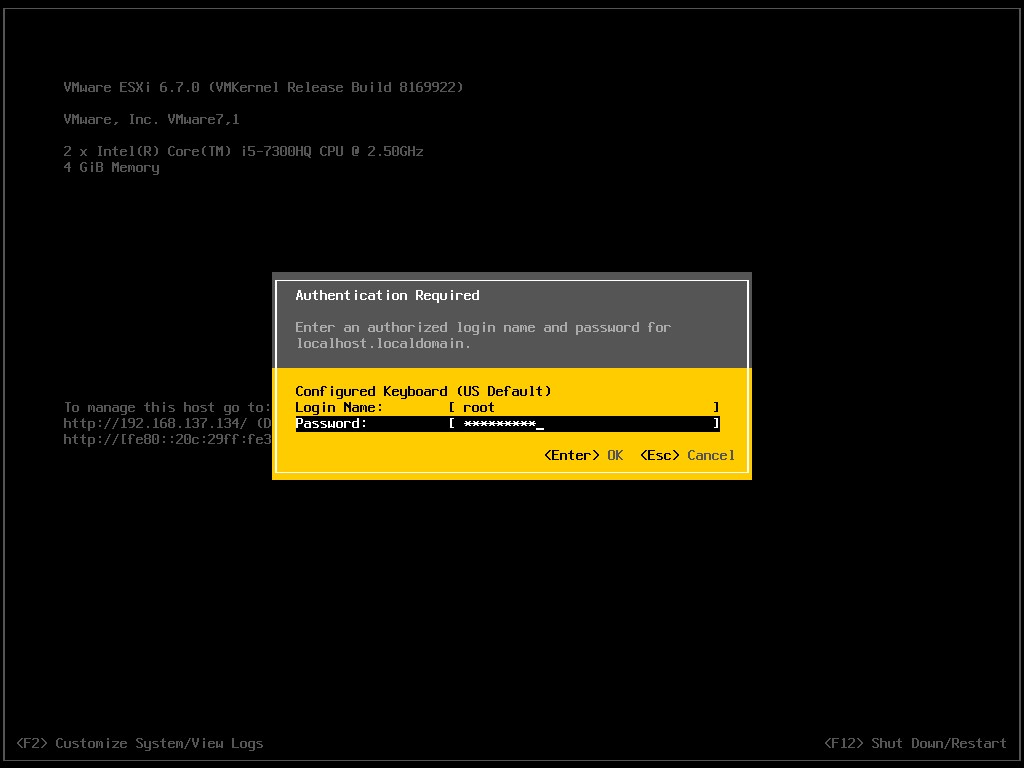
敲f2键修改系统/视图日志等,需输入账户密码 。
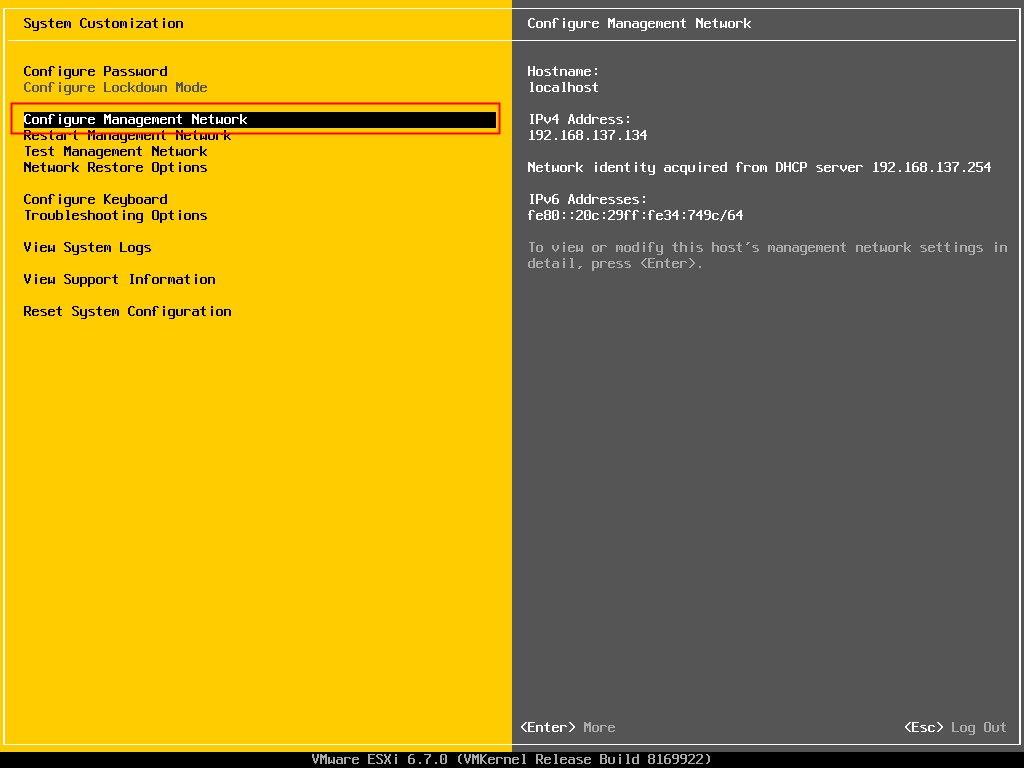
选中配置管理网络,敲回车进入 。
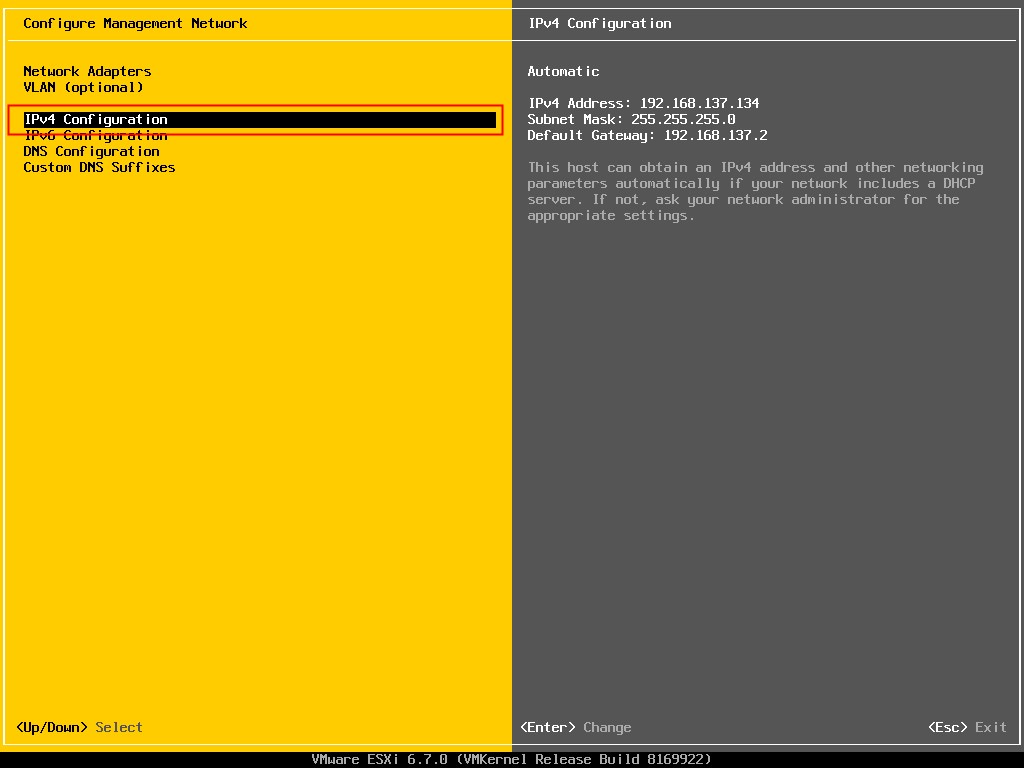
选中ipv4配置,敲回车进入 。
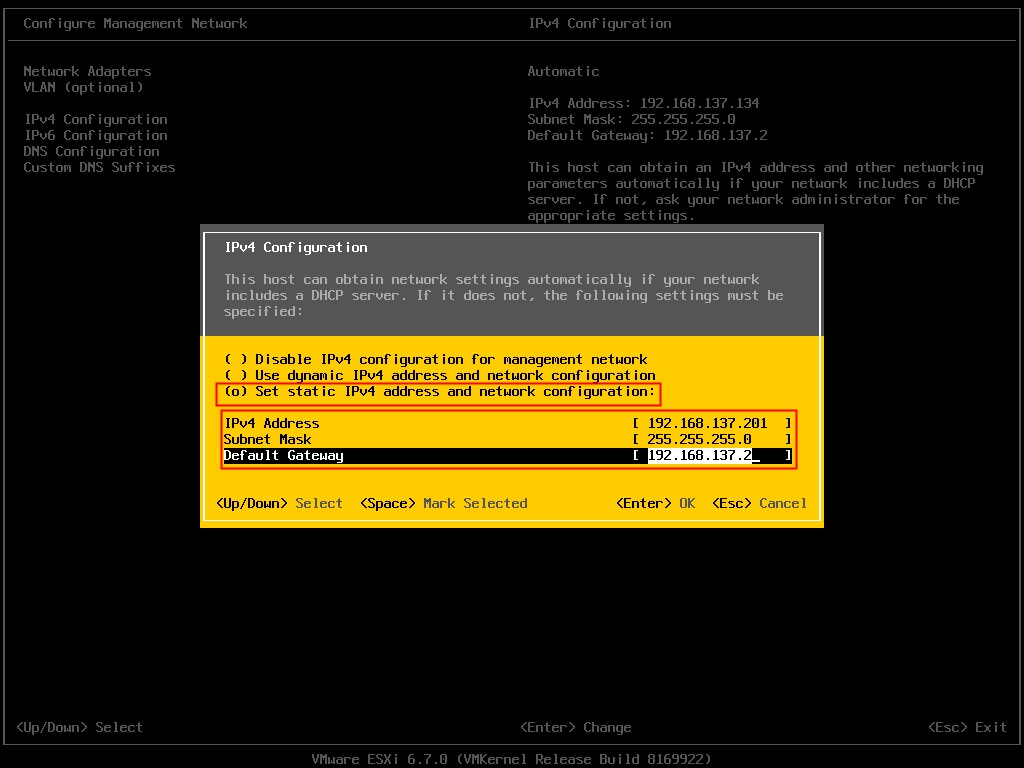
敲空格可选中“设置静态ipv4地址和网络配置” 。
在下方填入ip地址、子网掩码、默认网关 。
敲回车确认 。

在配置界面按esc,键入y键确认保存 。
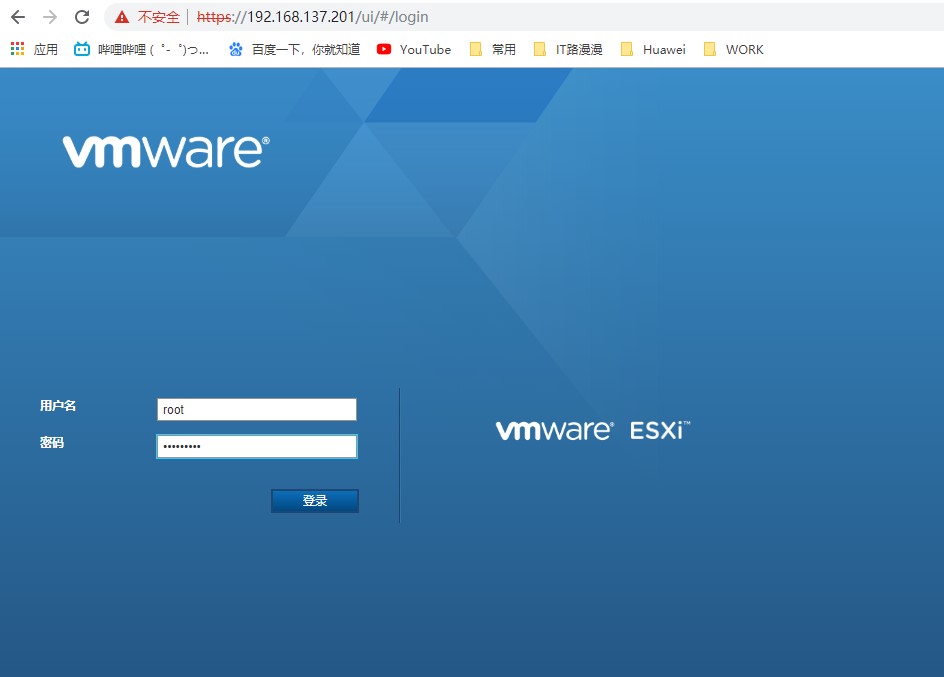
浏览器输入之前设置管理网络ip地址,输入账户密码,点击“登录” 。

进入vmware esxi web管理界面,安装成功 。
到此这篇关于简单搭建vmware esxi6.7(图文步骤)的文章就介绍到这了,更多相关vmware esxi6.7搭建内容请搜索我以前的文章或继续浏览下面的相关文章希望大家以后多多支持我! 。
原文链接:https://www.cnblogs.com/JiaoTou/p/11340629.html 。
最后此篇关于简单搭建VMware ESXi6.7(图文步骤)的文章就讲到这里了,如果你想了解更多关于简单搭建VMware ESXi6.7(图文步骤)的内容请搜索CFSDN的文章或继续浏览相关文章,希望大家以后支持我的博客! 。
使用 VMWare Workstation Easy Install,您无需任何输入即可安装操作系统。它是如何做到这一点的?操作系统是否支持此功能,或者 vmware 是否会自动选择正确的选项? 最佳
我最近安装了 VM ware,每当我尝试打开 VMware 时,它都会显示以下消息: “没有足够的物理内存来使用其配置的设置启动此虚拟机。 要解决此问题,请调整附加内存设置以允许交换更多虚拟机内存
我有一个在 VMWare ESX 3.1 上运行的 Linux 镜像 (debian)。是否可以复制该镜像并在我的本地 VMWare 工作站上本地运行它?怎么办? 最佳答案 只需打开 VI 客户端,关
我希望能够创建一个 VMWare 镜像,通过指定应该放入其中的组件(最好在脚本中),然后获取 VMWare 或某些第三个进程,以根据规范构建机器。 所以我希望能够说例如。 操作系统 - Windows
关闭。这个问题是off-topic .它目前不接受答案。 想改善这个问题吗? Update the question所以它是 on-topic对于堆栈溢出。 8年前关闭。 Improve this q
关闭。这个问题不满足Stack Overflow guidelines .它目前不接受答案。 想改善这个问题吗?更新问题,使其成为 on-topic对于堆栈溢出。 7年前关闭。 Improve thi
已关闭。这个问题是 off-topic 。目前不接受答案。 想要改进这个问题吗? Update the question所以它是on-topic用于堆栈溢出。 已关闭10 年前。 Improve th
我知道这个标题有点奇怪,但我想不出更好的标题。 我在寻找(谷歌搜索)创建不可更改的 VMWare 镜像时没有成功。我不确定这是否可能?这个想法是,VMWare 重新启动后我始终具有相同的状态。 有人知
关闭。这个问题是off-topic .它目前不接受答案。 想改进这个问题? Update the question所以它是on-topic对于堆栈溢出。 8年前关闭。 Improve this que
VMWare 工作站使用 Windows 7 中的新任务栏预览功能 - 单击任务栏中的图标,而不是切换到应用程序,它会显示打开的选项卡。我只想切换到应用程序。有谁知道如何禁用此功能? 我试过查看 vm
我正在为我的团队分别制作带有 IE6、7 和 8 的 XP 的 3 个 VM 版本。我从我们拥有的旧 VMware 镜像开始,该镜像具有 IE6 和 SP2,并且已经使用我们需要的所有内容对其进行了自
我使用 VMWare 已经有一段时间了,对它非常满意,但我想将它与 VirtualBox 进行比较。显然磁盘镜像是兼容的,并且我已经成功启动了由 VMWare 在 VirtualBox 中创建的基于
我使用 VMware Player v6.0.1 创建了一个虚拟机,并将 vm 复制到必须运行的服务器,但是那里的播放器版本是 v5.0.0,尝试运行 VM 时出现以下错误: The configur
我目前正在使用 Simics module (见第 6 章)监听指令获取和数据访问,并对所有这些事件运行回调,以便检测在 Simics x86 上运行的内核。例如,我可以创建一个 Simics 模块,
我有一个关于 Vmware Player 统一模式的问题。当我在统一模式下运行应用程序时,它们会出现烦人的灰色边框(第一张图片)。 这本身就很烦人。有问题的是,当我在最大化模式下运行它时,顶部边框仍然
关闭。这个问题不符合Stack Overflow guidelines .它目前不接受答案。 想改进这个问题?将问题更新为 on-topic对于堆栈溢出。 8年前关闭。 Improve this qu
我写了一个 cuda 程序,我正在 ubuntu 上将它作为虚拟机进行测试。原因是我有windows 7,我不想安装ubuntu作为辅助操作系统,我需要使用linux操作系统进行测试。 我的问题是:虚
我正在尝试让 VMware Clarity UI sidenav 正常工作,并且会喜欢一个可靠的例子。我正在使用 clear-seed 项目,并且在 app.component.html 内部我有他们
已关闭。这个问题是 off-topic 。目前不接受答案。 想要改进这个问题吗? Update the question所以它是on-topic用于堆栈溢出。 已关闭11 年前。 Improve th
Closed. This question is off-topic。它当前不接受答案。 想改善这个问题吗? Update the question,所以它是on-topic,用于堆栈溢出。 7年前关

我是一名优秀的程序员,十分优秀!